Situatie
Skype for Business este unul dintre canalele de comunicare primare dintr-un mediu corporativ. Poate avea impact asupra productivității companiei dacă nu funcționează corect. Clienții desktop pentru Skype for Business se conectează la server prin multe componente și mai multe setări de configurare. În acest articol, vom analiza ce trebuie făcut pentru a remedia problemele de autentificare (conexiune).
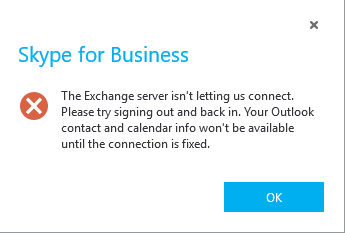
De ce nu se pot conecta în Skype pentru afaceri?
Office 365 oferă un singur semn ON (SSO) ca parte a ADFS (Active Directory Federation Service). Conectează Active Directory cu Office 365 și oferă utilizatorilor o singură conectare la serviciile Office 365 pe computerele de bord și pe dispozitivele mobile.
Single Sign-On oferă, în esență, o soluție generică de conectare unică prin stocarea și transmiterea credențelor criptate de utilizator de-a lungul limitelor rețelei. Prin urmare, utilizatorii finali nu trebuie să se conecteze (și să-și amintească credențe diferite) de fiecare dată când se conectează la un alt mediu / aplicație. (Outlook, Skype, OneDrive etc).
Pentru a face acest lucru, folosește datele de autentificare Office 365 memorate în cache-ul anterior în managerul Windows Credentials. Mai multe despre asta mai târziu.
SSO este de asemenea capabil să furnizeze Office 365; acesta oferă complianță de securitate, împerechere de licențe, autentificare cu mai mulți factori și este rapid.
Office 365 aduce aceste trei modele principale de identitate pentru a configura și gestiona conturile de utilizator:
Identitate cloud, identitate sincronizată și identitate federată.
Modelul Federated Identity aduce funcții de conectare unică.
Utilizatorii care lucrează pentru organizații mari, de exemplu, ar utiliza cel mai probabil o implementare Office 365 bazată pe Federate Identity și pe procesul de migrare de la o infrastructură locală (servere locale, servere cloud NU) către soluția cloud cloud (Office 365 ).
Problema apare atunci când parolele din cache-ul local nu se potrivesc.
Office 365 (SSO) memorează în cache parola de acces în managerul de credințe Windows, în timp ce browserul îl va memora în cache. Mai mult decât atât, mediile corporative necesită foarte des o modificare a parolei, ceea ce înseamnă că modificările de parolă vor apărea și în Active Directory și vor exista probleme colaterale din cauza perturbării sau latenței replicării parolelor.
Sa observat că o nepotrivire între datele de acreditare stocate de aceste componente nu va permite conectarea SSO la serverul său O365.
Pentru a remedia acest lucru, trebuie să ștergeți toate datele de acreditare anterioare memorate în cache local pe mașină și să încercați să vă autentificați din nou folosind cele mai recente date de acreditare disponibile (ID plus parola).
Cum să rezolvați problemele de conectare al Skype pentru afaceri?
Solutie
Pasi de urmat
Internet Explorer: Goliți memoria cache
(Același lucru se aplică atunci când utilizați browsere diferite)
În Internet Explorer, faceți clic pe cele 3 puncte din dreapta sus și mergeți la Setări.
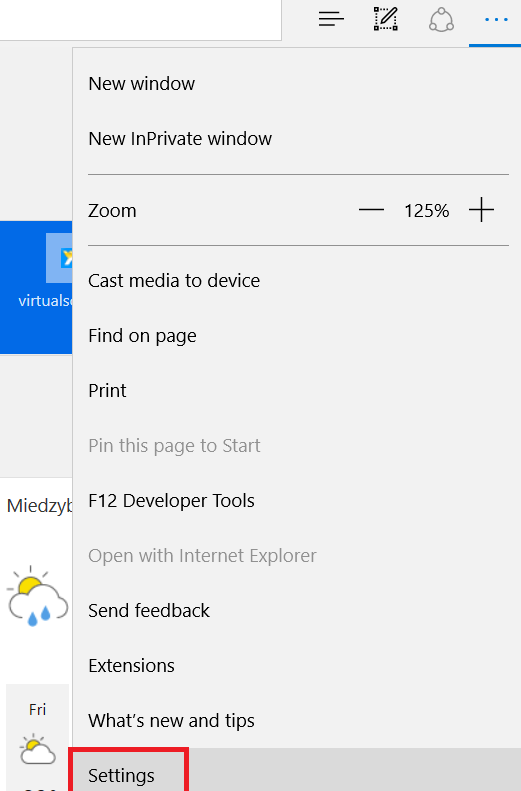
Ștergeți datele browserului, faceți clic pe: Alegeți ce să ștergeți.
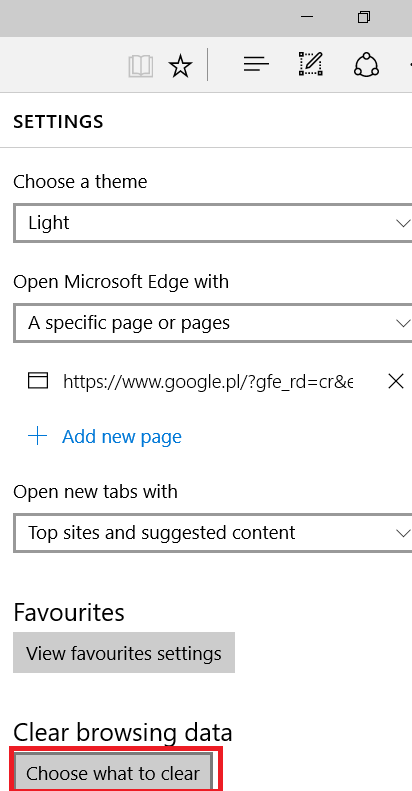
Selectați toate casetele de selectare și faceți clic pe Ștergeți.
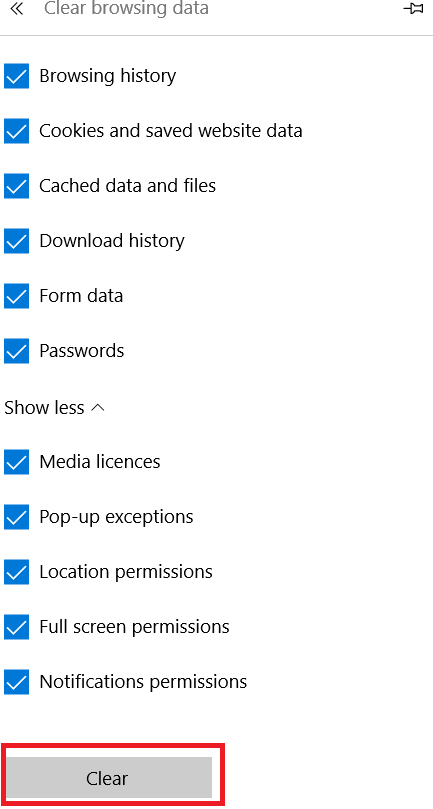
Windows Credential Manager: Ștergeți parolele stocate
Windows Credential Manager este un instrument care permite utilizatorului să stocheze nume și parole utilizate pentru a se conecta la orice site-uri web sau la rețea.
Creditele sunt salvate într-un folder special numit Vaults. Aceste date sunt apoi utilizate de Windows în sine sau de alte aplicații, cum ar fi Windows Explorer, Office 365, Internet Explorer și alte câteva atunci când se execută procesele de autentificare.
Du-te să începi. În caseta de căutare, tastați: Credential manager
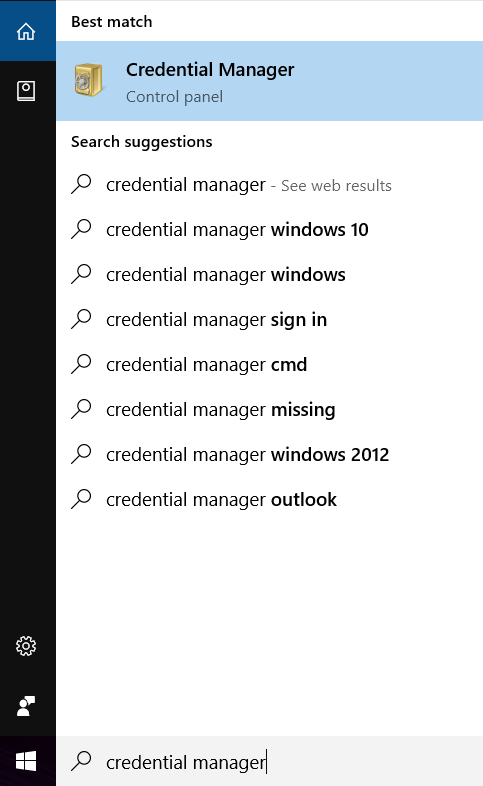
Deschide.
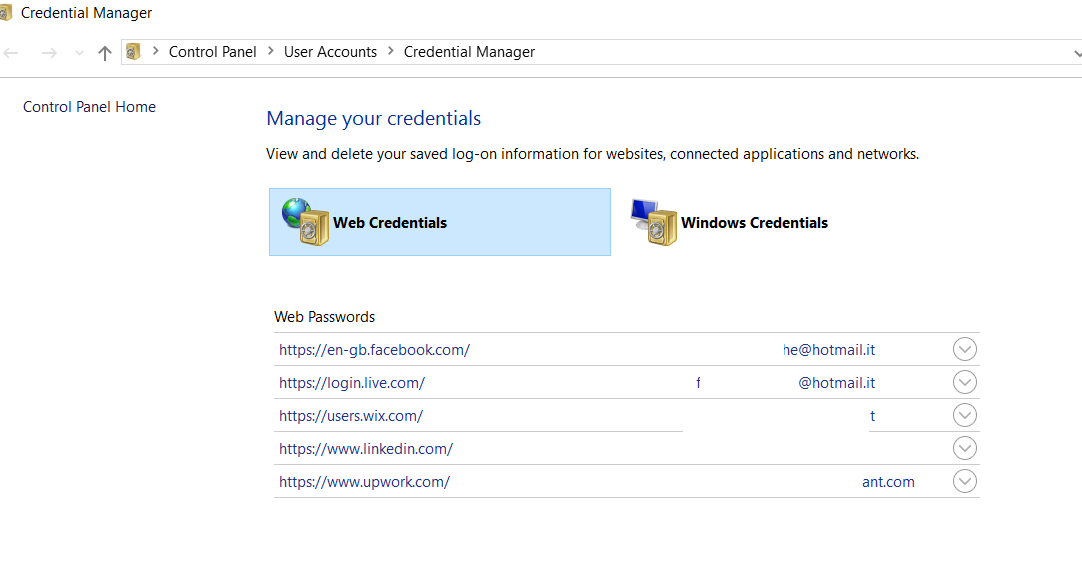
Extindeți fiecare câmp de parolă și eliminați parola stocată făcând clic pe Eliminare.
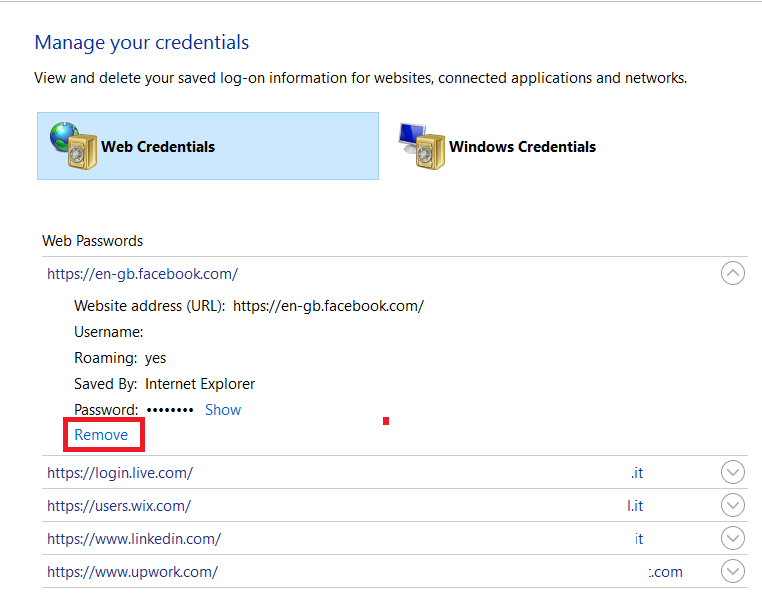
Repetați procesul pentru fiecare parolă stocată.
Deconectați-vă de pe Skype și dați clic pe Ștergeți Informațiile de conectare
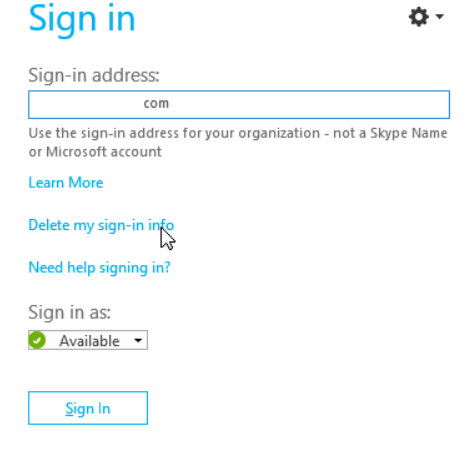
Verificați configurarea automată a proxy-ului
Configurarea Proxy Auto Config (PAC) definește modul în care browserele web și alți agenți de utilizator (cum ar fi Skype) pot alege automat serverul proxy alocat acestora. Configurația PAC este o verificare principală a rețelei pe care trebuie să o efectuăm pentru a ne asigura că respectăm politicile și configurațiile rețelei corporative.
Deschideți Internet Explorer, Instrumente >> Opțiuni Internet >> Conexiuni >> Setări Lan >> verificați configurația PAC:
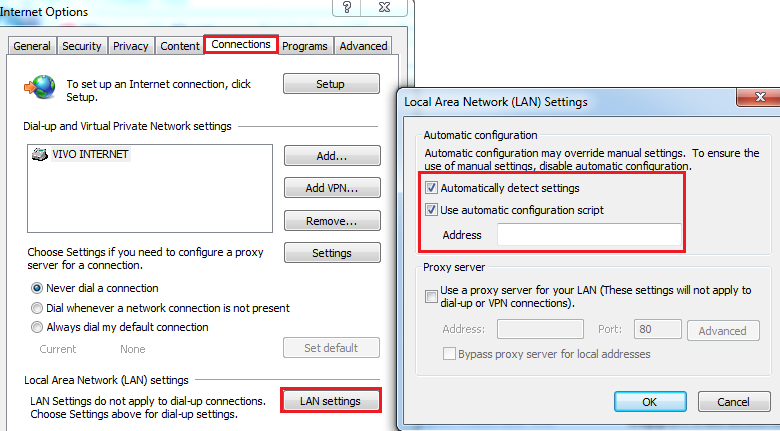
Dacă totul este în regulă (verificați dacă infrastructura de rețea se bazează pe un server proxy), putem exclude configurația PAC ca cauză principală și să procedăm la depanarea.
Ștergeți memoria DNS
Cache-ul DNS stochează adresele IP ale serverelor care conțin pagini web și servicii pe care le-ați utilizat recent. Dacă adresa IP a serverului se modifică înainte ca înregistrarea să fie stocată în cache DNS, accesul nu mai este permis pe server.
Accesați Start. În caseta de căutare tip: cmd.
Deschidel.
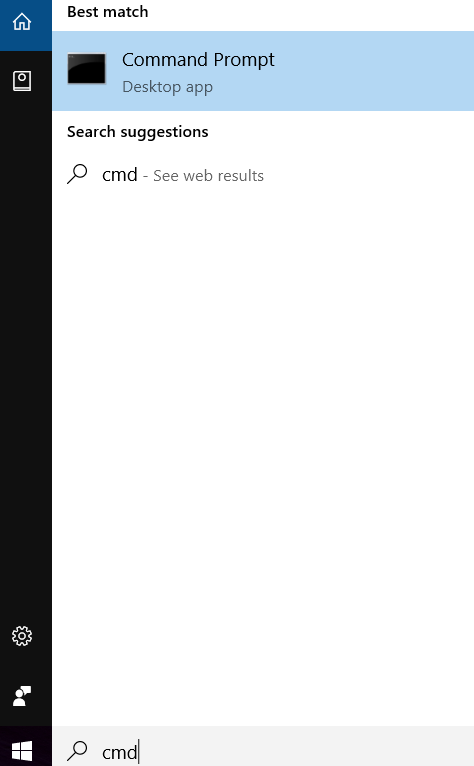
Tastați: ipconfig / flushdns și apăsați Enter.
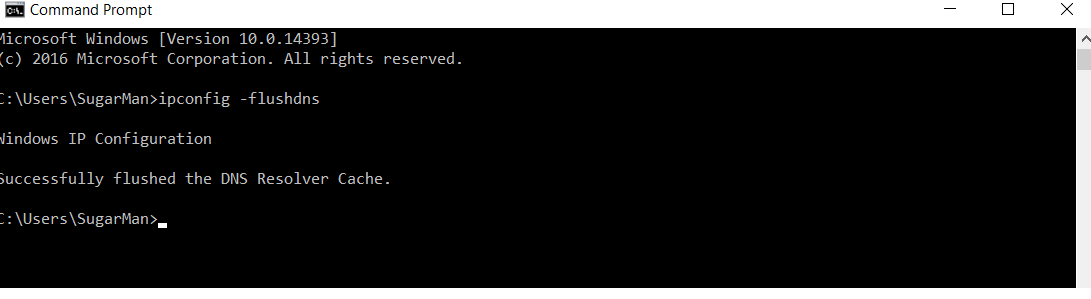
Asigurați-vă că cookie-urile nu sunt blocate pe browser
Pe Internet Explorer, faceți clic pe cele 3 puncte din dreapta sus și mergeți la Setări.
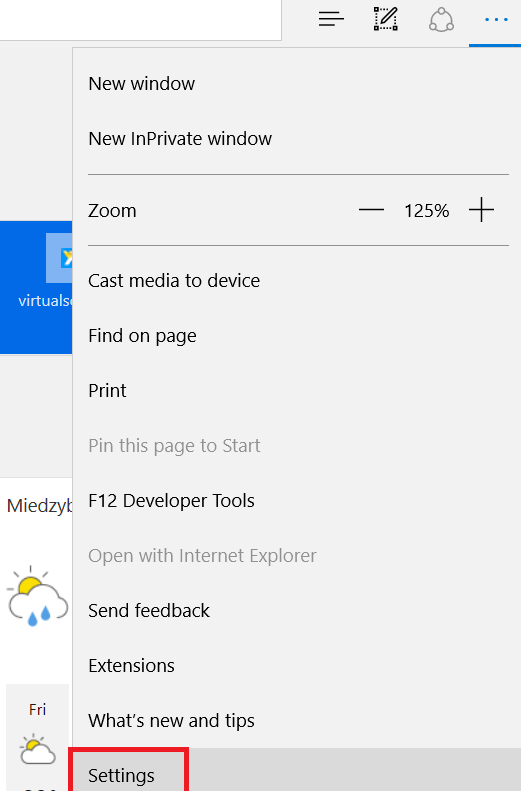
Accesați: Setări avansate.
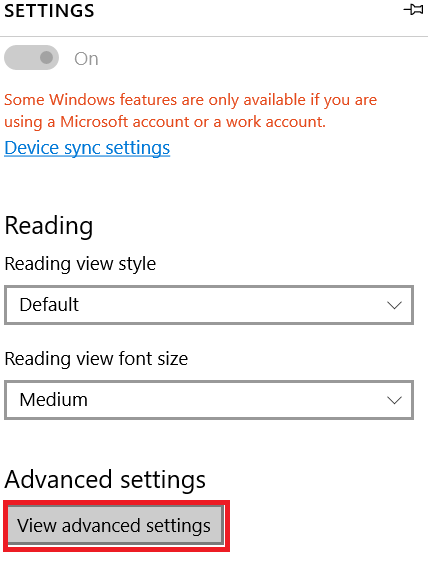
Asigurați-vă că starea Cookie-urilor este setată pe: Nu blocați cookie-urile.
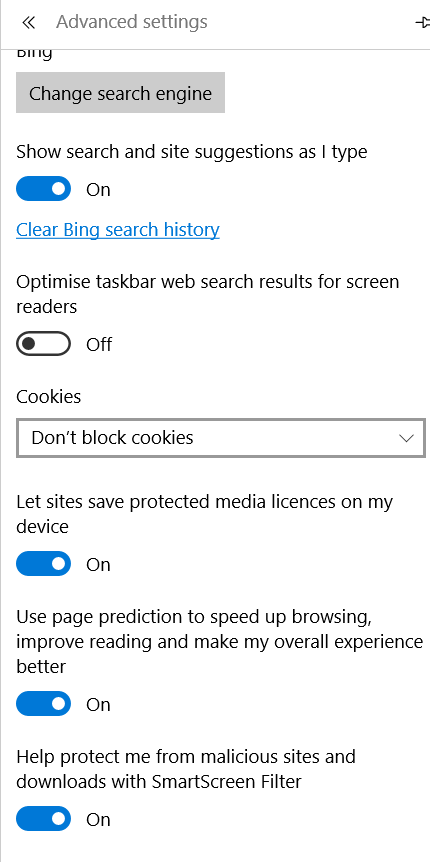
Închideți Internet Explorer.
Verificați Setările Firewall-ului dvs.
Este posibil să existe un firewall care să vă blocheze accesul la Skype.
Renunță la Skype.
Faceți clic pe Start> Panou de control și faceți dublu clic pe Windows Firewall.
Asigurați-vă că nu permiteți excepțiile să fie neatinse.
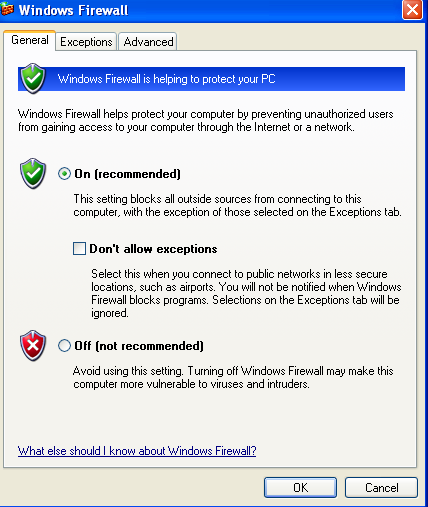
Accesați fila Excepție și verificați dacă Skype este inclus printre excepții:
În acest caz, dacă Skype este afișat în lista de programe și servicii, evidențiați-l și faceți clic pe Ștergeți.
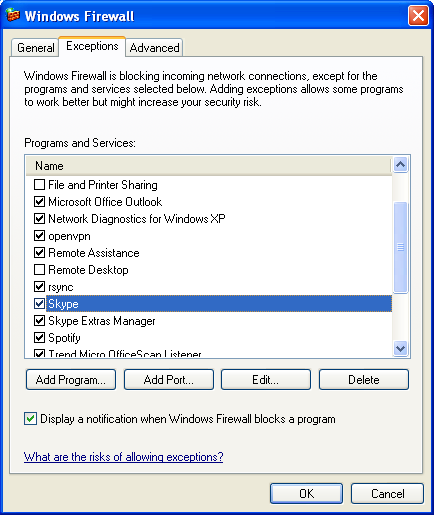
Faceți clic pe Da și OK.
Conectați-vă din nou la Skype. Dacă Windows Firewall solicită să blocheze Skype, faceți clic pe Deblocare.
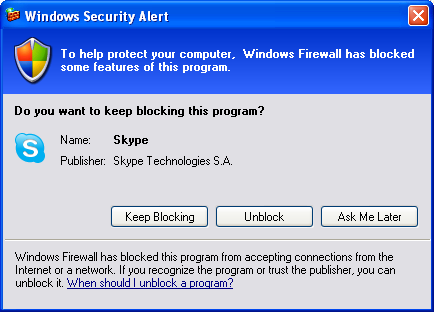
Ștergeți profilul SIP
Profilul SIP conține configurația și datele utilizatorului pentru serviciul corespunzător Skype Connect ™.
Accesați C: \ Users \ user $ \ AppData \ Local \ Microsoft \ Office \ 15.0 \ Lync
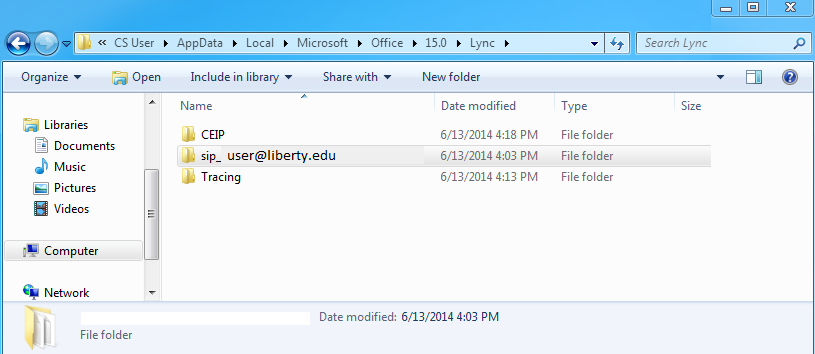
Ștergeți dosarul: sip_user@domain.com
Reporniți computerul și vedeți dacă puteți accesa Skype în mod corect.
Dacă problema persistă, faceți următoarele.
Reparați pachetul Office 365
Faceți clic pe Start> Panou de control> Programe> Programe și caracteristici.
Selectați Office Pack pe care doriți să îl reparați, apoi faceți clic pe Modificare.
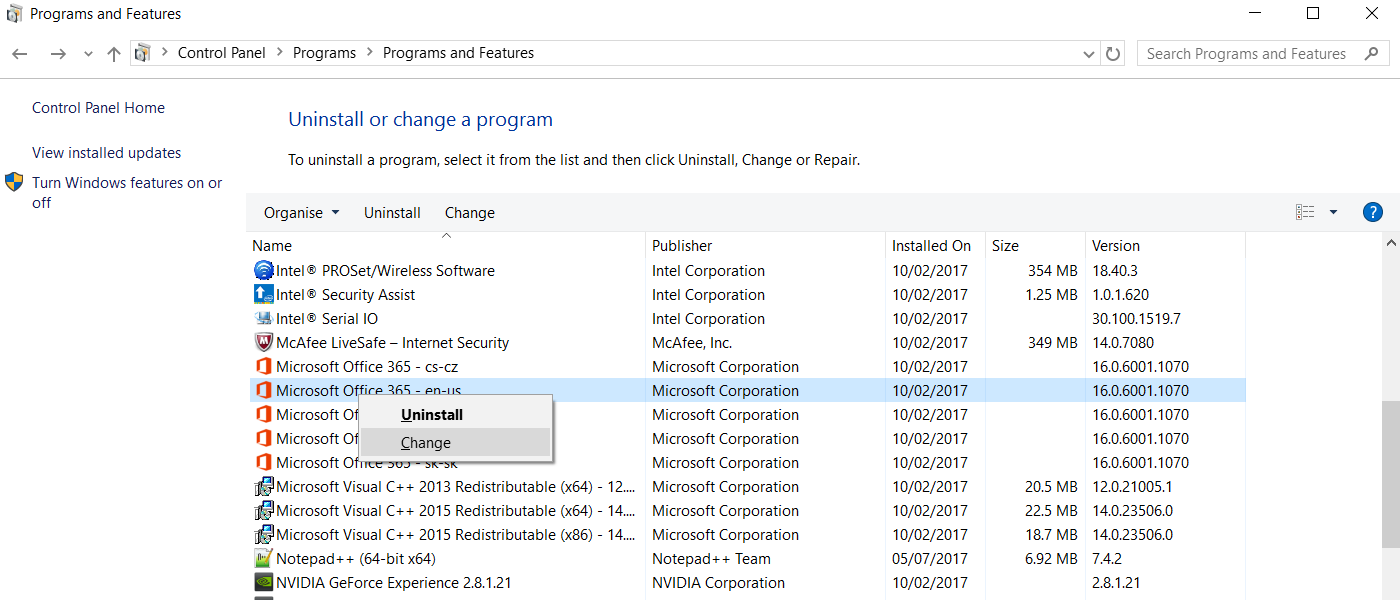
Faceți clic pe Reparare rapidă sau Reparare online.
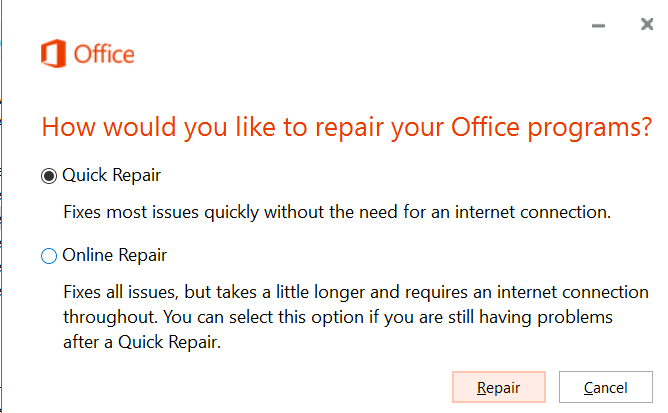
Reporniți computerul și vedeți dacă Skype poate fi accesat acum corect.
Verificați Lyncdiscover Recordul CNAME
Lyncdiscover CNAME este un parametru prezent în înregistrările DNS (Domain Name System). Trebuie să verificați că este înregistrat în mod corespunzător.
Accesați: https://www.testlyncconnectivity.com/
Selectați testul pe care doriți să-l rulați (SfB / Lync) și selectați prima opțiune: Skype for Business Server Test de conectivitate la distanță.
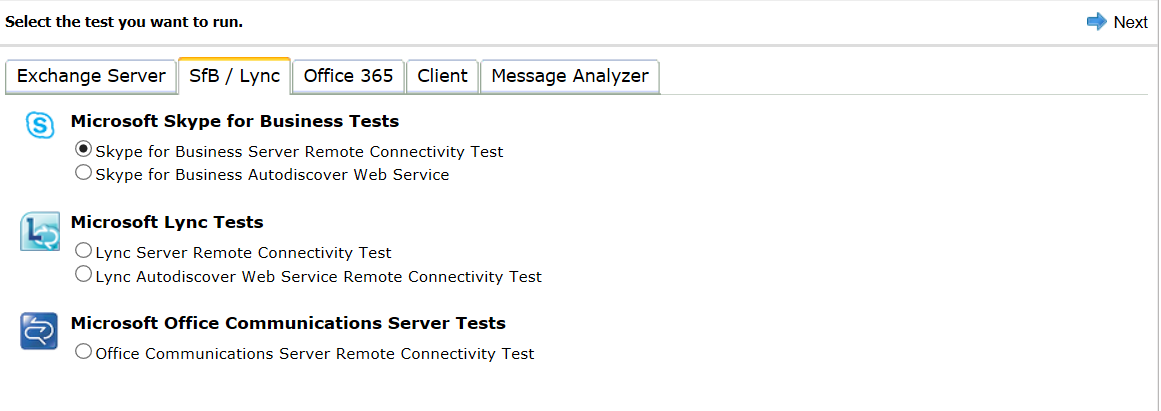
Furnizați-vă acreditările Office 365 și începeți testul.
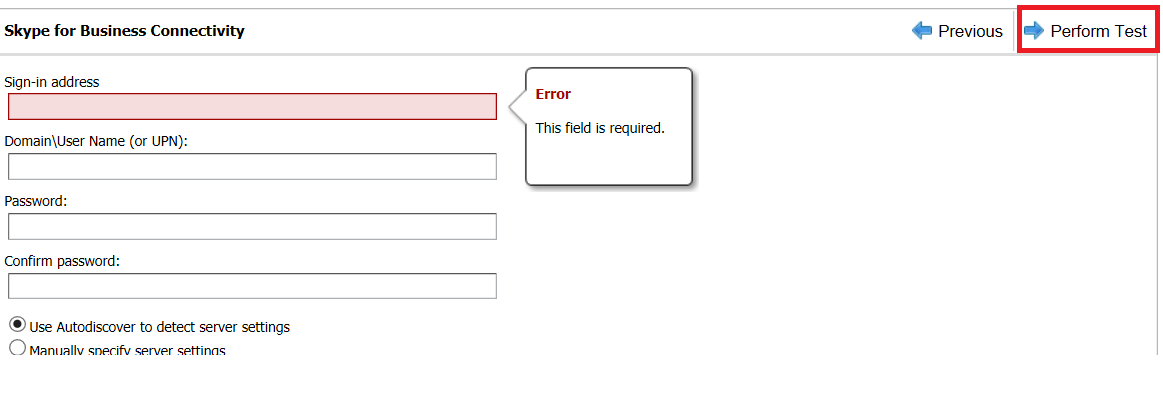
Dacă sunt detectate probleme, verificați setările de configurare DNS.
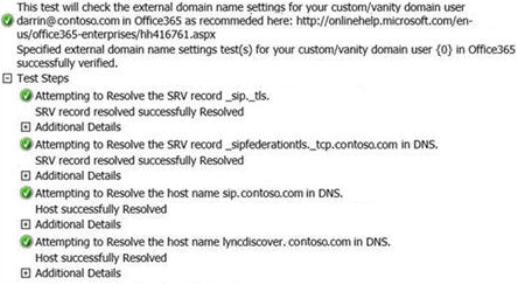
Verificați portalul de stare de sănătate Office 365
Nu în ultimul rând, rețineți: urmăriți întotdeauna portalul de stare de sănătate Office 365.
De ce? Acestea sunt cele două motive:
Evitați pierderea timpului dvs. (și a utilizatorului dvs.): Portalul de stare de sănătate vă oferă o imagine de ansamblu asupra oricărei probleme generale care apar pe platforma cloud Office. Dacă, de exemplu, întreținerea se execută la performanțele fluxului de poștă Server, veți ști că înainte ca utilizatorul să apeleze la raportare, nu primește e-mailurile la timp. Va fi suficient pentru a oferi utilizatorului aceste informații și a cere rugăminte să aștepte un pic. Prin urmare, nu sunt necesare sesiuni de depanare la distanță.
Interacțiunea zilnică cu portalul stării de sănătate vă va oferi mai multă încredere și cunoștințe în abordarea oricărei probleme Office 365.
Conectați-vă cu contul dvs. de administrator Office 365 la https://login.microsoftonline.com
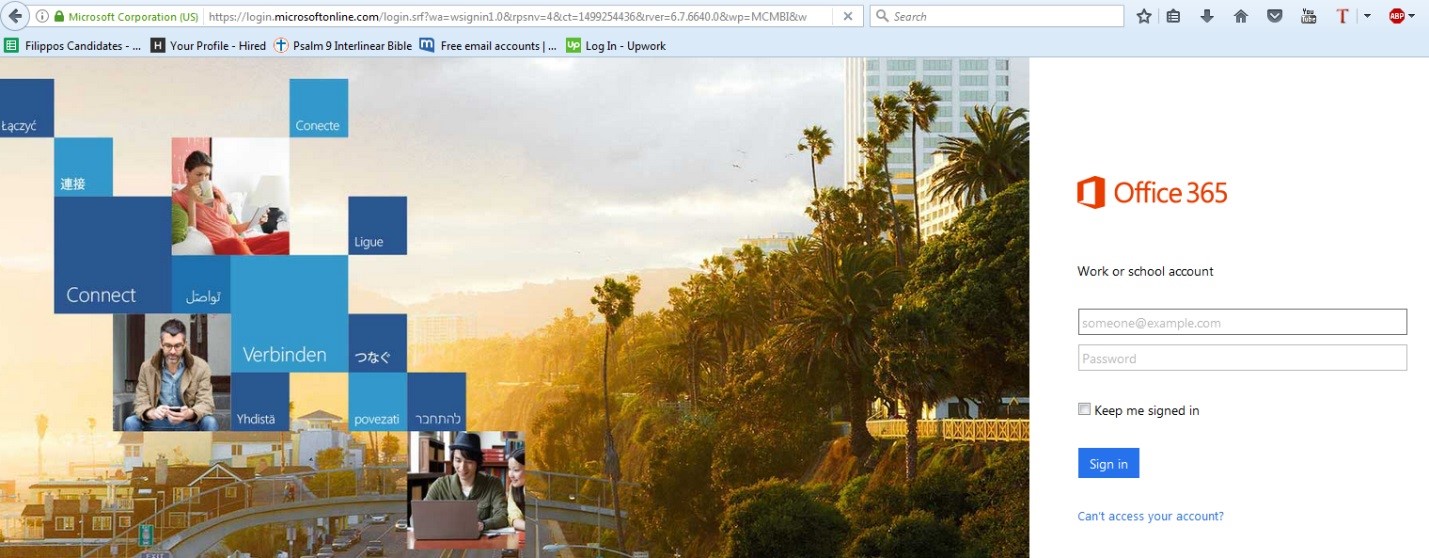
În centrul de administrare Office 365, accesați Sănătate> Sănătate serviciu.
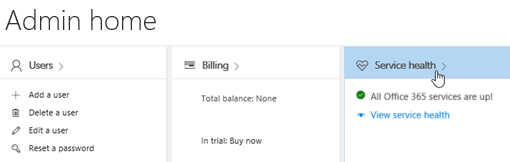
Site-ul oferă informații despre problemele cunoscute și activitățile de întreținere desfășurate de Microsoft pentru fiecare mediu Office 365. Este un obicei obișnuit să îl țineți mereu la îndemână, deoarece v-ar putea economisi ședințe de depanare îndelungate (și inutile) de pe Skype for Business, încercând să identificați o problemă care are loc efectiv la nivel de server.
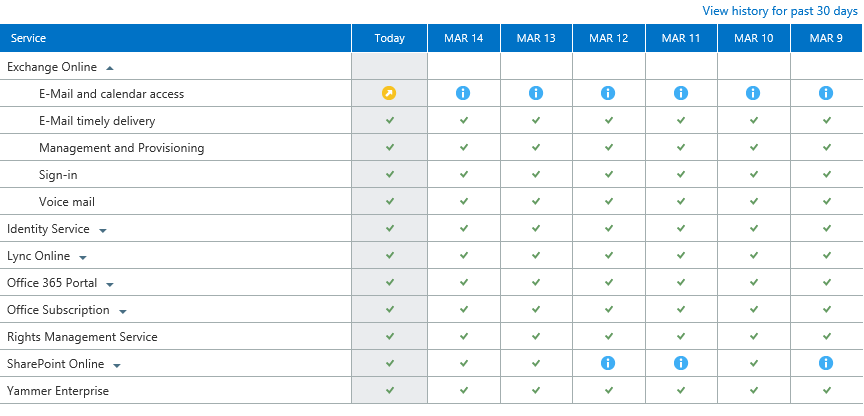

Leave A Comment?